Formda sütun ekleme, yapılandırma, taşıma veya silme
Sütunlar, bir tabloda bilgi depolamak için kullanılabilecek ayrı veri öğelerini tanımlar. Mevcut standart tablolar, gereksinimlerinizi karşılayacak sütunlara sahip olmadığında veri toplamak için yeni sütunlar oluşturun. Yeni bir sütun oluşturduktan sonra, uygulamanızda kullanılabilmesi için bunu, tablo ile ilgili form ve görünümlere eklediğinizden emin olun. Farklı sütun türleri hakkında daha fazla bilgi için bkz. Sütun türleri.
Form tasarımcısını kullanarak sütun ekleme, yapılandırma, taşıma veya silme.
Bir forma sütun ekleme
Forma sütun eklemek için Sütunlar bölmesini kullanın. Sütunlar bölmesi, sütunları hızlıca bulmanız için aramanıza ve filtrelemenize olanak sağlar. Yalnızca kullanılmayan sütunları dahil etme seçeneğini de içerir.
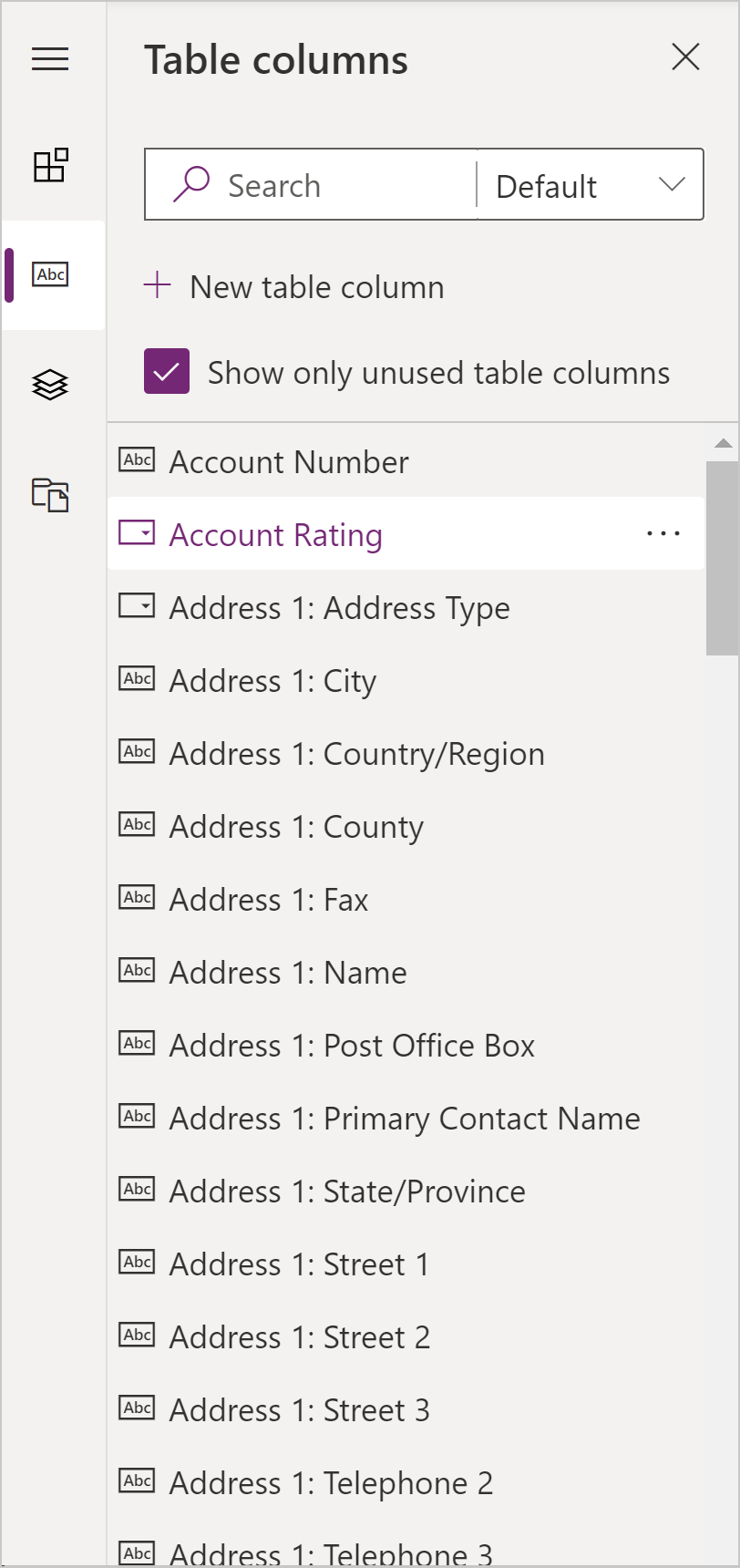
Sürükle ve bırak kullanarak bir forma sütunlar ekleme
Not
Sürükle ve bırak kullanılarak sütunlar eklerken veya taşırken form önizlemesinin yanıt verdiğini ve yığın olarak birden çok bölüm sütunu oluşturulabileceğini unutmayın. Eklenen veya taşınan sütunun doğru bölüm sütununda olduğundan emin olmak için, o bölüm sütununda olan başka bir sütuna tutturulmuş olarak bırakın veya yapıştırın.
- Bir form oluşturmak veya düzenlemek için form tasarımcısını açın. Daha fazla bilgi: Bir form oluşturma veya Bir form düzenleme
- Komut çubuğunda Sütun ekle veya sol bölmedeki Sütunlar'ı seçin. Sütunlar bölmesi, form tasarımcısı açıldığında varsayılan olarak açılır.
- Sütunlar bölmesinde eklemek istediğiniz sütunu bulmak için arayın, filtreleyin veya sayfayı aşağı kaydırın. Bir sütunu bulamazsanız, zaten formda olabilir. Halihazırda forma eklenmiş olanlar dahil tüm sütunları görüntülemek için Yalnızca kullanılmayan sütunları göster'i temizleyin.
- Sütunlar bölmesinde, bir sütun seçin ve form önizlemesine taşıyın. Sütunu form önizlemesi üzerinde sürüklerken sütunu ekleyebileceğiniz bırakma hedefleri görürsünüz.
- Sütunu istediğiniz konuma bırakın. Aşağıdakileri dikkate alın:
- Sütunlar, var olan sütundan veya bileşenden önce ya da sonra bırakılabilir.
- Sütunlar, bölümün içindeki boş bir alana da bırakılabilir. Bu durumda sütun, bölüm sütunlarında sütunların ve bileşenlerin eşit dağıtılması için kullanılabilir alana eklenir.
- Bir sütunu sürüklerken sekme üstbilgisinin üzerine gelindiğinde, sütunu farklı bir sekmeye eklemenize olanak sağlayan geçerli seçili sekme de değiştirilir.
- Daha fazla sütun eklemek istiyorsanız yukarıdaki 3-5 adımlarını yineleyin.
- Komut çubuğunda formu kaydetmek için Kaydet'i seçin veya kaydetmek ve değişiklikleri kullanıcıların görmesini sağlamak için Yayımla'yı seçin.
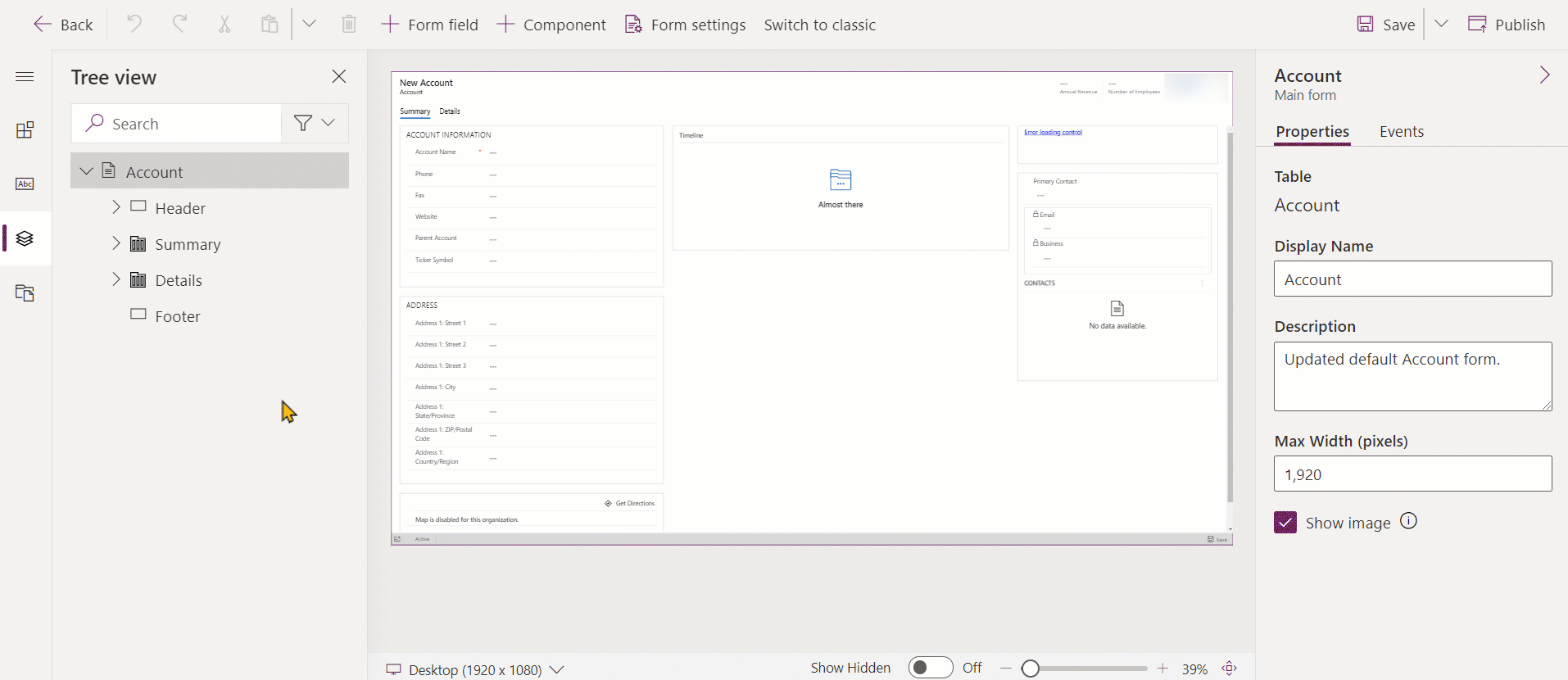
Seçim işlemini kullanarak bir forma sütun ekleme
- Bir form oluşturmak veya düzenlemek için form tasarımcısını açın. Daha fazla bilgi: Bir form oluşturma veya Bir form düzenleme
- Form önizlemesinde, mevcut başka bir sütunu veya bölümü seçin. Aşağıdakileri dikkate alın:
- Mevcut bir sütunu seçerseniz, yeni sütun mevcut sütunun sonrasına eklenir.
- Bir bölüm seçtiğinizde, yeni sütun, bölüm sütunlarında eşit dağıtılması için kullanılabilir sütuna eklenir.
- Komut çubuğunda Sütun ekle veya sol bölmedeki Sütunlar'ı seçin. Sütunlar bölmesi, form tasarımcısı açıldığında varsayılan olarak açılır.
- Sütunlar bölmesinde eklemek istediğiniz sütunu bulmak için arayın, filtreleyin veya sayfayı aşağı kaydırın. Bir sütunu bulamazsanız, zaten formda olabilir. Halihazırda forma eklenmiş olanlar dahil tüm sütunları görüntülemek için Yalnızca kullanılmayan sütunları göster'i temizleyin.
- Sütunlar bölmesinde, forma eklemek için bir sütun seçin. Alternatif olarak, istediğiniz sütunun yanındaki ...'ı seçebilir ve sonra Seçilen bölüme ekle'yi seçebilirsiniz.
- Daha fazla sütun eklemek istiyorsanız yukarıdaki 2-5 adımlarını yineleyin.
- Komut çubuğunda formu kaydetmek için Kaydet'i seçin veya kaydetmek ve değişiklikleri kullanıcıların görmesini sağlamak için Yayımla'yı seçin.
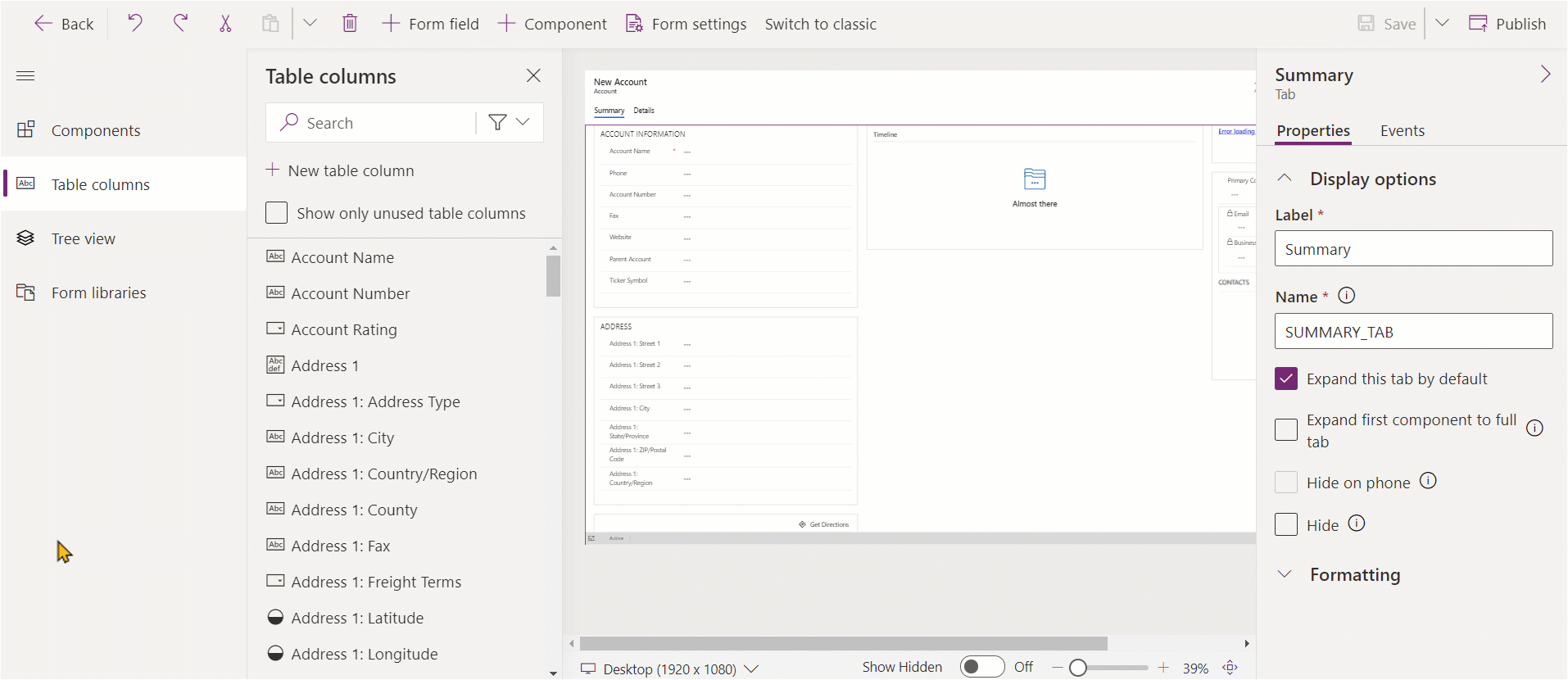
Seçim sütunu oluşturma
- Komut çubuğundaki form tasarımcısında Form alanı'nı seçin.
- Yeni tablo sütunu'nu seçin.
- Yeni sütun bölmesinde, seçim sütunu için özellikleri tamamlamak üzere aşağıdaki değerleri girin veya seçin. Daha fazla bilgi: Yerel seçim için özellikleri yapılandırma
Formda sütun özelliklerini yapılandırma
Form tasarımcısını kullanarak form oluşturduğunuzda veya düzenlediğinizde, sütun için özellikler ve olaylar yapılandırılabilir.
Sütun özellikleri
Özellikler sekmesi aşağıdaki özellikleri görüntüler.
| Alan | Adı | Açıklama |
|---|---|---|
| Görüntüleme seçenekleri | Tablo sütunu | Sütunun adı. Bu, tablodaki sütun özelliklerinden gelir ve salt okunurdur. |
| Görüntüleme seçenekleri | Etiket | Varsayılan olarak etiket, sütunun görünen adıyla eşleşir. Burada farklı bir etiket girerek form için o adı iptal edebilirsiniz. Bu özellik gereklidir. |
| Görüntüleme seçenekleri | Etiketi gizle | Seçildiğinde, sütun etiketi gizlenir. |
| Görüntüleme seçenekleri | Telefonda gizle | Sütun, telefon ekranlarında formun sıkıştırılmış sürümünü işlemek için gizlenebilir. |
| Görüntüleme seçenekleri | Gizle | Seçildiğinde, sütun varsayılan olarak gizlenir ve kod kullanılarak gösterilebilir. |
| Görüntüleme seçenekleri | Kilitle | Bu sütunu formdan kaldırılamaması için kilitleyin. |
| Görüntüleme seçenekleri | Salt Okunur | Seçildiğinde sütun değeri formda düzenlenemez. |
| Biçimlendirme | Form alanı genişliği | Sütunları içeren bölümde birden fazla sütun olduğunda, sütunun bölümde olan sütun sayısı adedine kadar yer kaplamasını ayarlayabilirsiniz. |
| Biçimlendirme | Form alanı yüksekliği | Çok satırlı metin sütunu gibi bazı sütunlar sütunun kapladığı satır sayısını belirterek, sütunun yüksekliğini denetlemenizi sağlar. |
| Biçimlendirme | Kullanılabilir tüm dikey alanı kullan | Çok satırlı metin sütunu gibi bazı sütunlar, yüksekliği bir dizi satıra göre ayarlamak yerine, sütun yüksekliğini formdaki tüm kullanılabilir alana genişletecek şekilde ayarlamanıza olanak tanır. |
| Bileşenler | + Bileşen | Sütuna, tuval uygulaması denetimi veya AI kartvizit denetimi gibi bir denetim ekler. |
Uyarı
Gizle ve Salt okunur özellikleri, kullanıcıların sütun değerlerini görüntülemesini veya düzenlemesini önlemenin güvenli bir yolu olarak hiçbir zaman kullanılmamalıdır. Bu özellikler yalnızca bir form için geçerlidir ve kullanıcının veri ayrıcalıkları üzerinde etkisi yoktur. Formda bir sütun gizlendiğinde kullanıcılar diğer formları görüntüleme gibi başka yollarla veya Web API'si çağrıları yaparak verilere erişmeye devam edebilir. Sütunların güvenliğini sağlamak için erişimi denetlemek üzere sütun düzeyinde güvenliği kullanın.
Not
Birleşik Arabirim'de, form en küçükten en büyüğe kadar tüm ekran boyutlarına göre doğru işlemeyi sağlamak için tüm sütunların genişliğini ayarladığından etiket boyutu ayarı yok sayılır.
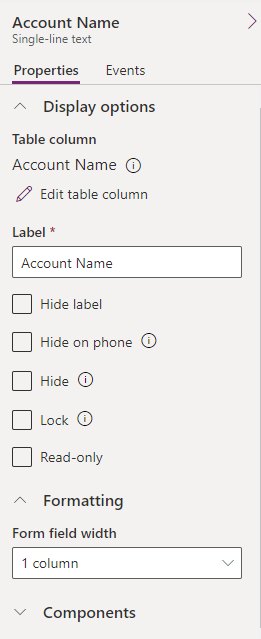
Sütunu düzenleme ve sütun adlarını görüntüleme
Şema adı gibi sütun adlarını görüntülemek veya gerekli, aranabilir, açıklama ve boyut gibi ek sütun özelliklerini değiştirmek için, sütunu seçin ve sağ sütun özellikleri bölmesinde bilgi simgesini seçin ![]() sütun adının yanında.
sütun adının yanında.
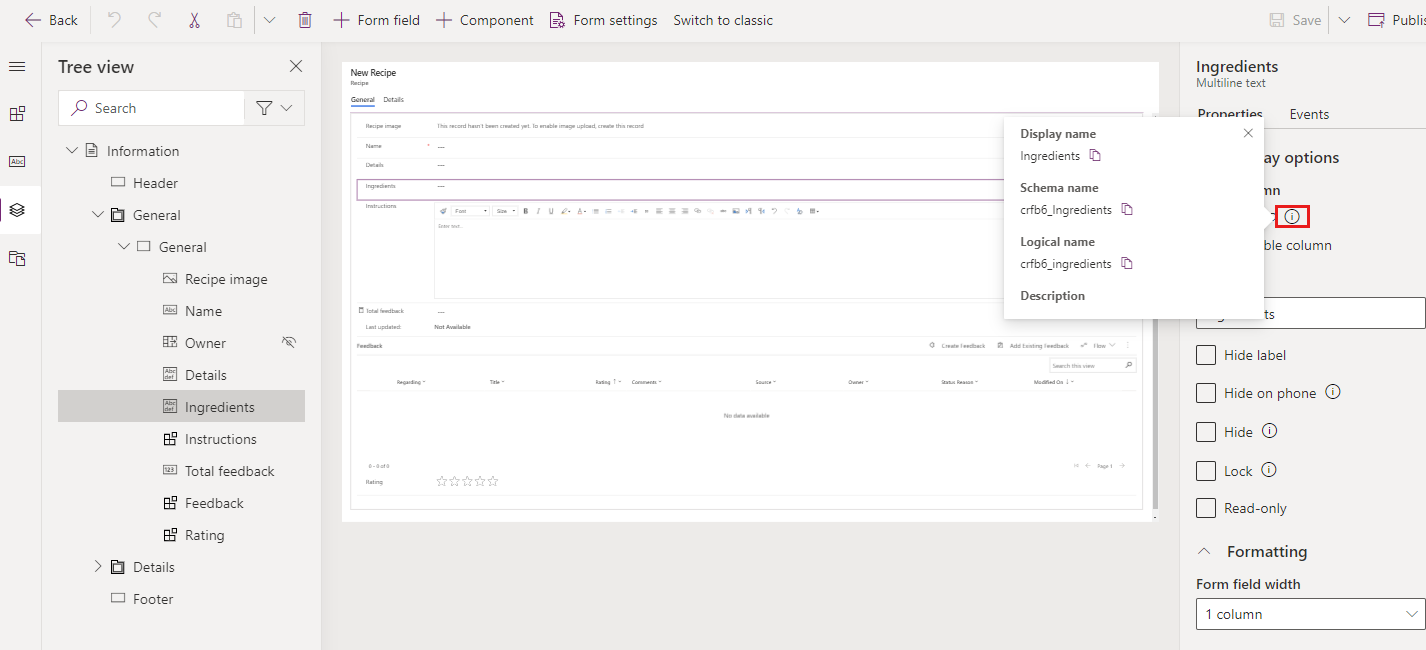
Sütun veri türü biçimini, gerekli ve gelişmiş seçenekleri düzenlemek için aşağıdaki adımları uygulayın.
- Özellikler sekmseinde, istediğiniz değişiklikleri yapabildiğiniz Tablo sütununu düzenle bölmesini görüntülemek için Tablo sütununu düzenle'yi seçin.
- Değişiklikleri yapmayı bitirdiğinizde Bitti'yi seçin.
- Kaydet'i ve değişikliğinizi uygulama kullanıcıları için geçerli kılmak üzere Yayımla'yı seçin.
Sütun olayları
Olaylar sekmesi, model temelli uygulama formlarının olay işleyicilerinin bir sütun için yapılandırılabileceği alandır. Bir olay işleyicisi, bir JavaScript web kaynağına bir başvurudan ve o web kaynağında tanımlı, sütun değişiklikleri çin değer olduğu gibi olay gerçekleştiğinde yürütülecek bir işlevden oluşur. Daha fazla bilgi: Model temelli uygulama formu olay işleyicileri yapılandırma
Formdaki sütunları taşıma
Sürükleyip bırakma veya kesip yapıştırma eylemlerini kullanarak formdaki bir sütunu taşıyabilirsiniz.
Sürükle ve bırak kullanarak bir forma sütunlar taşıyın
- Bir form oluşturma veya düzenleme için form tasarımcısını açın. Daha fazla bilgi: Bir form oluşturma veya Bir form düzenleme
- Form önizlemesinde, taşımak istediğiniz sütunu seçin ve sürükleyip bırakın. Sütunu form önizlemesi üzerinde sürüklerken, sütunu taşıyabileceğiniz bırakma hedefleri görürsünüz.
Aşağıdakileri dikkate alın:
- Sütunlar, var olan sütundan veya bileşenden önce ya da sonra bırakılabilir.
- Sütunlar, bölümün içindeki boş bir alana da bırakılabilir. Bu durumda sütun, bölüm sütunlarında sütunların ve bileşenlerin eşit dağıtılması için kullanılabilir alana eklenir.
- Bir sütunu sürüklerken sekme üstbilgisinin üzerine gelindiğinde, sütunu farklı bir sekmeye eklemenize olanak sağlayan geçerli seçili sekme de değiştirilir.
- Daha fazla sütun taşımak istiyorsanız yukarıdaki 2. adımı yineleyin.
- Komut çubuğunda formu kaydetmek için Kaydet'i seçin veya kaydetmek ve değişikliklerinizi kullanıcıların görmesini sağlamak için Yayımla'yı seçin.
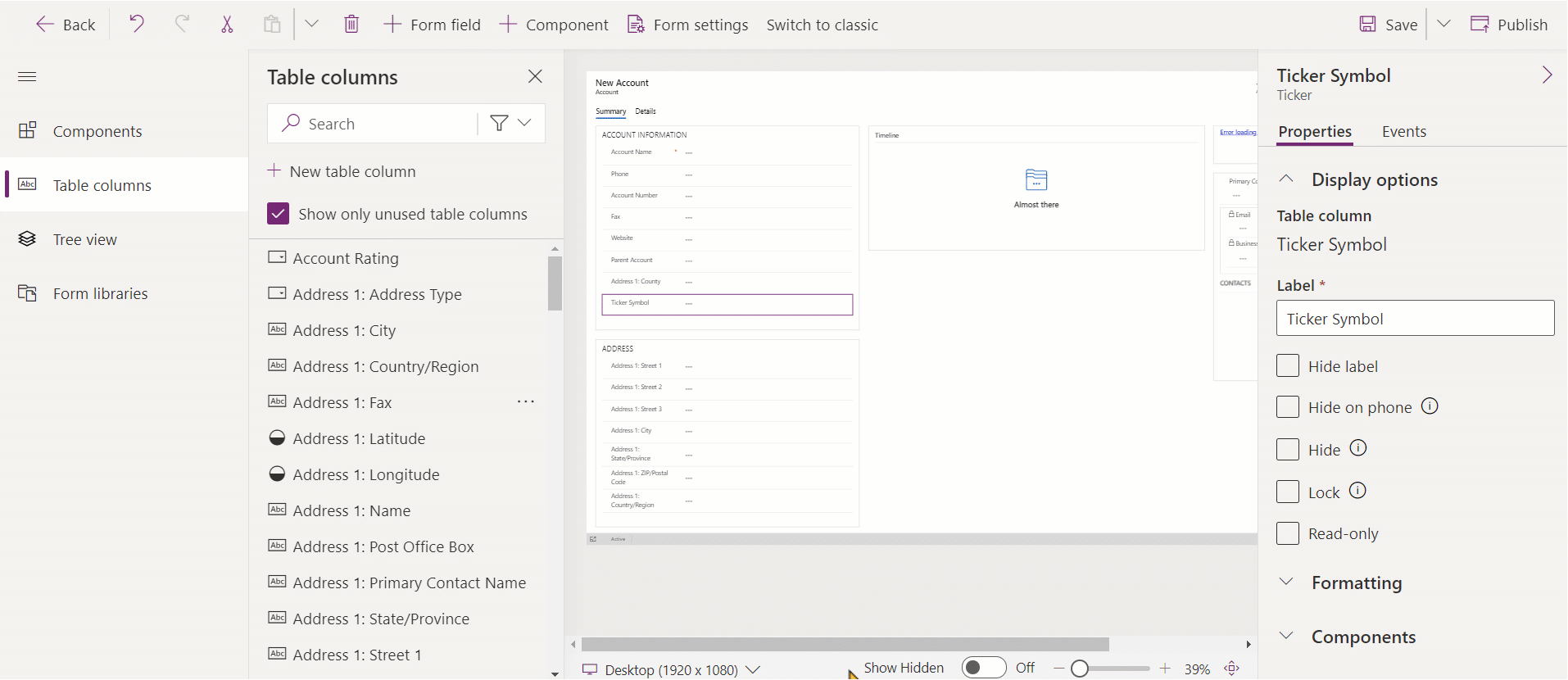
Kes ve yapıştır kullanarak bir forma sütunlar taşıma
- Bir form oluşturmak veya düzenlemek için form tasarımcısını açın. Daha fazla bilgi: Bir form oluşturma veya Bir form düzenleme
- Form önizlemesinde, taşımak istediğiniz sütunu seçin.
- Komut çubuğunda Kes'i seçin.
- Form önizlemesinde, mevcut başka bir bieleşeni veya bölümü seçin. Ayrıca, gerekirse farklı bir sekmeye geçebilirsiniz.
- Komut çubuğunda, Yapıştır'ı seçin veya köşeli çift ayracı seçin ve ardından Öncesine Yapıştır'ı seçin. Aşağıdakileri dikkate alın:
- Yapıştır'ı seçtiğinizde taşınan sütun var olan sütundan veya bileşenden sonra yapıştırılır.
- Öncesine Yapıştır'ı seçtiğinizde taşınan sütun var olan sütun veya bileşenden önce yapıştırılır.
- Bir bölüm seçtiğinizde taşınan sütun, bölüm sütunlarında sütunların ve bileşenlerin eşit dağıtılması için kullanılabilir alana eklenir. Öncesine yapıştırma eylemi uygulanamaz ve bu nedenle bu durumda kullanılamaz.
- Daha fazla sütun taşımak istiyorsanız yukarıdaki 2-5. adımı yineleyin.
- Komut çubuğunda formu kaydetmek için Kaydet'i seçin veya kaydetmek ve değişikliklerinizi kullanıcıların görmesini sağlamak için Yayımla'yı seçin.
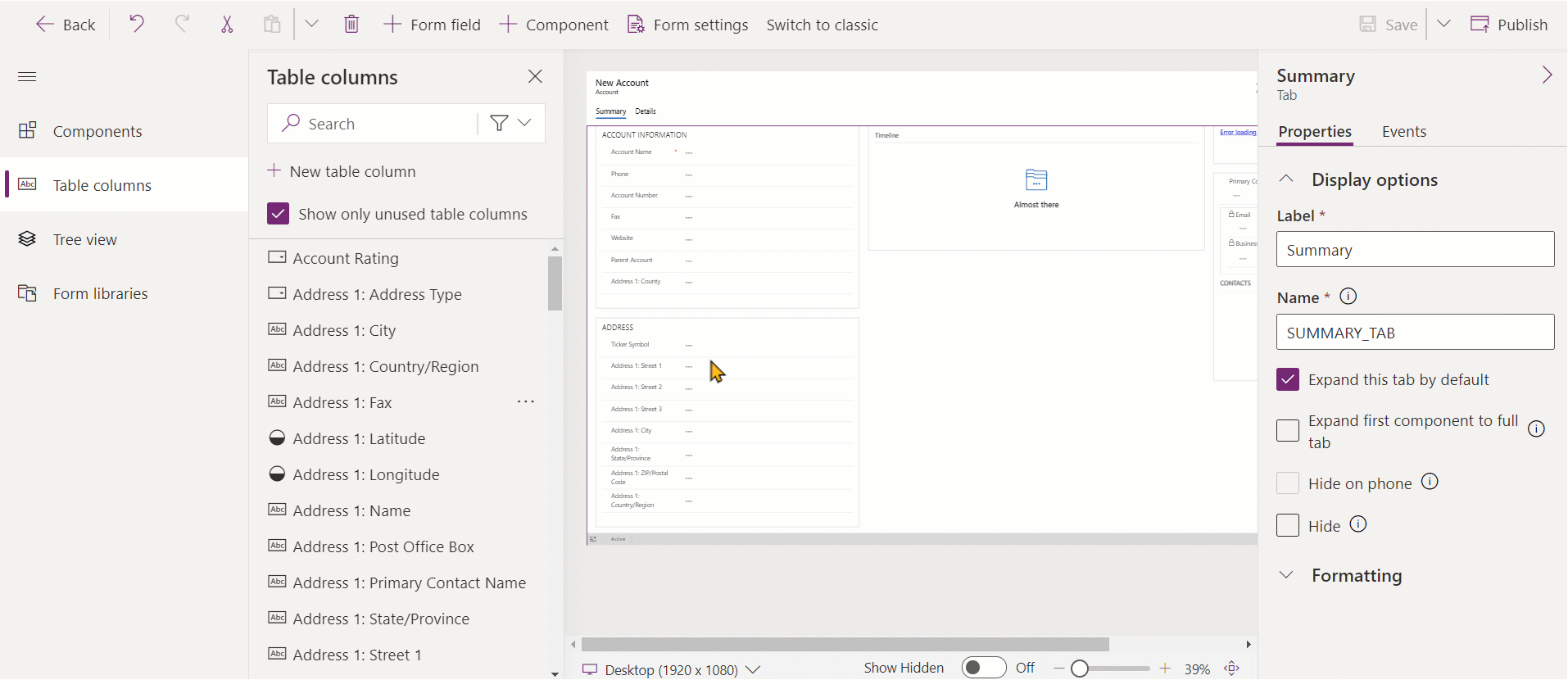
Formdaki sütunları silme
Bir form oluşturmak veya düzenlemek için form tasarımcısını açın. Daha fazla bilgi: Bir form oluşturma veya Bir form düzenleme
Form önizlemesinde, formdan silmek istediğiniz sütunu seçin.
Komut çubuğunda Sil'i seçin.
Daha fazla sütun silmek istiyorsanız 2-3. adımları yineleyin.
Komut çubuğunda formu kaydetmek için Kaydet'i seçin veya kaydetmek ve değişiklikleri uygulama kullanıcılarına görünür hale getirmek için Yayımla'yı seçin.
Not
- Bir sütunu yanlışlıkla silerseniz formu önceki durumuna döndürmek için komut çubuğunda Geri al'ı seçin.
- Kilitli veya gerekli olan ve formda başka hiçbir yerde bulunmayan bir sütunu silemezsiniz.
Form düzenlerken tablo üzerinde yeni bir sütun oluşturma (önizleme)
[Bu konu yayın öncesi belgesine dahildir ve değiştirilebilir.]
Form tasarımcısı yeni sütunlar oluşturun. Tabloda bir sütun oluşturulduğunda bu, geçerli formla sınırlı değildir ve diğer formlarda ve görünümlerde tablo için kullanılabilir.
Önemli
- Bu bir önizleme özelliğidir.
- Varolan herhangi bir sütun türünü oluşturmak için modern form tasarımcısı kullanabilirsiniz.
- Bir form oluşturmak veya düzenlemek için form tasarımcısını açın. Daha fazla bilgi: Bir form oluşturma veya Bir form düzenleme
- Sol gezinti bölmesinde, Tablo sütunları bölmesini seçin ve Yeni tablo sütunu.
- Yeni sütun bölmesinde, sütun için Görünen ad girin.
- Veri türü'nü seçin ve sütunun gerekli diğer özelliklerini yapılandırın.
- Tabloda yeni bir sütun oluşturmak için Kaydet'i seçin. Sütunu, Tablo sütunları bölmesinde görünür.
- Yeni oluşturulan sütunu forma eklemek isterseniz Bir forma sütunlar ekleme bölümünde belirtilen adımları izleyin.
Ayrıca bkz.
Model temelli form tasarımcısına genel bakış
Form tasarımcısını kullanarak formları oluşturma, düzenleme veya yapılandırma
Form üzerinde bileşen ekleme, yapılandırma, taşıma veya silme
Form üzerinde bölüm ekleme, yapılandırma, taşıma veya silme
Form üzerinde sekme ekleme, yapılandırma, taşıma veya silme
Form tasarımcısında üst bilgi özelliklerini yapılandırma
Formda alt ızgara bileşeni ekleme ve yapılandırma
Bir formda bir hızlı görünüm bileşeni ekleme ve yapılandırma
Formda bir arama bileşeni yapılandırma
Form tasarımcısında ağaç görünümü kullanmak
Sütun oluşturma ve düzenleme
Not
Belge dili tercihlerinizi bizimle paylaşabilir misiniz? Kısa bir ankete katılın. (lütfen bu anketin İngilizce olduğunu unutmayın)
Anket yaklaşık yedi dakika sürecektir. Kişisel veri toplanmaz (gizlilik bildirimi).